
Sisällysluettelo:
- Vaihe 1: Mittaa/poraa reikiä Plexin suuresta kappaleesta
- Vaihe 2: Mittaa/poraa reiät Plexin kahdesta pienestä kappaleesta
- Vaihe 3: Merkitse ja poraa VESA -kiinnitysreiät Plexin suureen kappaleeseen
- Vaihe 4: Asenna suuri Plexi -kappale VESA -varteen
- Vaihe 5: Kiinnitä pienet muovikappaleet, aseta kannettava tietokone ja nauti paremmasta asennosta
- Kirjoittaja John Day [email protected].
- Public 2024-01-30 09:04.
- Viimeksi muokattu 2025-01-23 14:44.
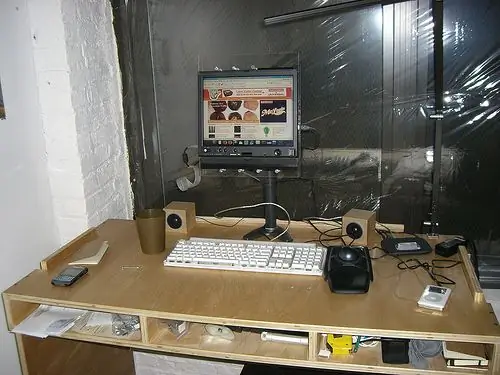
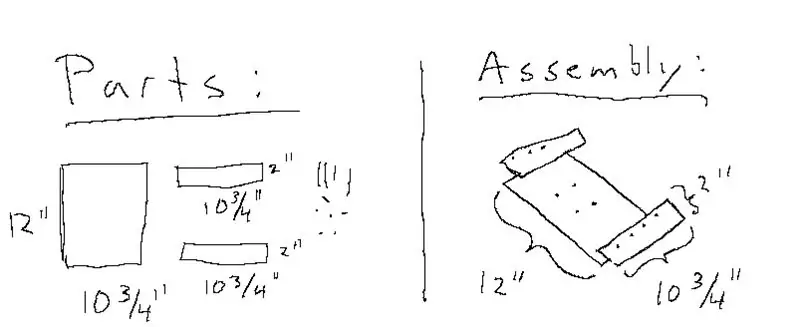

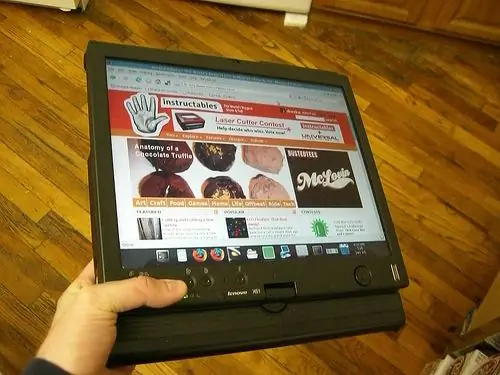
Minulla on Lenovo X61t. Se on heidän pieni kannettava tietokone, joka on myös tabletti. Käytän Ubuntu Linuxia, mutta tämä Instructable on luultavasti Windows -yhteensopiva.
Ostin VESA -kiinnitysvarren Ergotronilta. Halusin pystyä muuttamaan kannettavan tietokoneen paikkaa ergonomian parantamiseksi, mutta halusin silti käyttää sitä tablet -laitteena (mahdollisesti seisten). Kannettavia tietokoneita varten on useita VESA -kiinnitysvaihtoehtoja, mutta mikään ei näyttänyt sopivan tarpeisiini. Päätin rakentaa tämän pleksilasista ja useista ruuveista muttereilla ja aluslevyillä. Tarvitset tämän työkalun rakentamiseen jne.: X-sarjan tabletti (mitat voivat vaihdella, minulla on X61t). Pora sopivalla terällä. Jotkut mittausvälineet. Lyijykynä. Silmäsuoja. Ja jotkut kulutustarvikkeet: 1 arkki Plexiä, joka on 12 "x 10 3/4" x 1/4 "2 arkkia Plexiä, jotka ovat 2" x 10 3/4 "4 5/32 1" metalliruuvit 7 5/32 2 "metalliruuvit 22 5/32 aluslevyt 11 5/32 mutterit Plexi ja kiinnikkeet maksoivat minulle noin 20 dollaria. Minulla oli jopa Plexi -leikkaus (jos asut New Yorkissa/sen lähellä, mene Canal Plasticsiin kuten minä. Se on loistava resurssi).
Vaihe 1: Mittaa/poraa reikiä Plexin suuresta kappaleesta
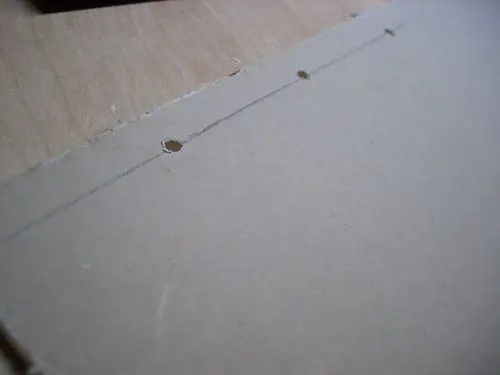

Laita mittauslaitteella merkinnät neljään reikään suuren Plexi -kappaleen alareunaan. Keskitin ne ja asetin ne 2 väliin.
Sinun on myös laitettava kolme reikää yläosaan. Kannettavassa tietokoneessani on GSM -modeemiantenni, joka tekee yläosasta epätasaisen. Päätin laittaa kolme yläruuvia sivulle, jotta se ei häiritse tai kuormita antennia. YMMV kannettavasta tietokoneesta riippuen. Käytin myös kannettavaa tietokonetta reikien sijoittelun määrittämiseen. Tämä oli helppoa ja auttoi minua varmistamaan, että kannettava tietokone mahtuu lopputuotteeseen.
Vaihe 2: Mittaa/poraa reiät Plexin kahdesta pienestä kappaleesta
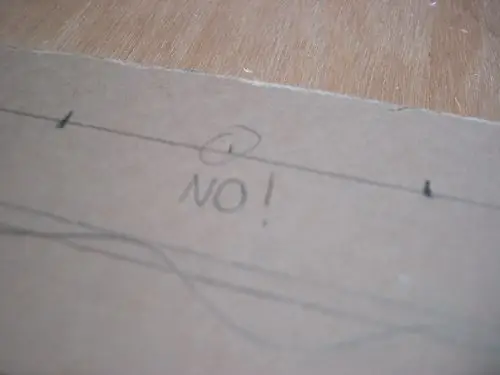
Käytin samanlaisia tekniikoita piirtänyt reikien sijainti kahdelle pienemmälle Plexi -kappaleelle. Niiden on vastattava suuren kappaleen reikiä ja kiertettävä kannettava tietokone.
Vaihe 3: Merkitse ja poraa VESA -kiinnitysreiät Plexin suureen kappaleeseen
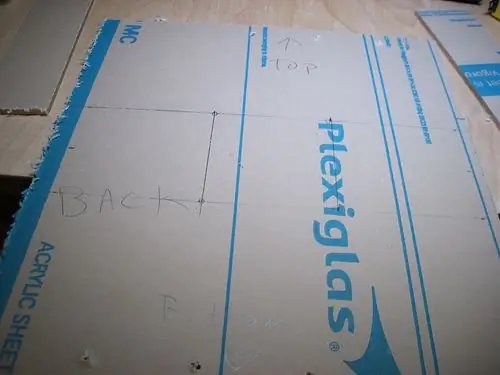

Joidenkin mittauslaitteiden avulla voit vain laittaa neljä reikää suureen Plexi -kappaleeseen. Keskitä se molemmilla tavoilla. Tämä tekee kannettavasta tietokoneesta VESA -käsivarren.
Vaihe 4: Asenna suuri Plexi -kappale VESA -varteen

Tee tämä käyttämällä neljää 1 ruuvia, joissa on aluslevyt molemmissa päissä ja mutteri kummassakin. Varmista, että tämä on tiukka. Plexi maksaa vain 20 dollaria, mutta jos kannettava tietokone putoaa, et todennäköisesti ole kovin onnellinen.
Vaihe 5: Kiinnitä pienet muovikappaleet, aseta kannettava tietokone ja nauti paremmasta asennosta

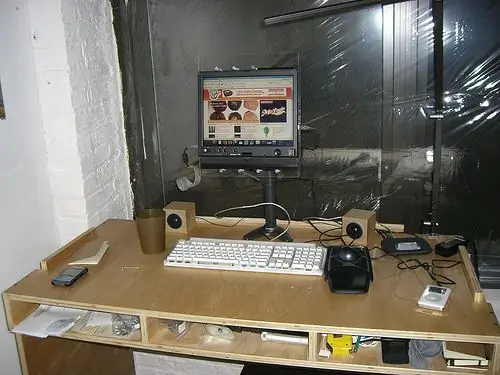
Kiinnitä pienemmät muovikappaleet suurempiin muilla ruuveilla. Älä kiristä niitä kovin paljon. Työnnä kannettava tietokone sisään ja kiristä asiat tiukasti.
Lue VESA -varren käyttöopas. Sinun on ehkä säädettävä käsivarsien kireyttä kannettavan tietokoneen painon ja asennon mukaan. Kannattaa myös sijoittaa kannettava tietokone niin, että se on mukava ja neutraalissa asennossa. Se on hyvä sinulle.
Suositeltava:
DIN -kiskoasennus Arduino YUN: lle, UNO: lle ja nanolle: 7 vaihetta

DIN -kiskokiinnitys Arduino YUN: lle, UNO: lle ja Nanolle: Joskus on hyödyllistä asentaa Arduino -projektisi pysyvästi kytkentäkaappiin - esimerkiksi kodin automaatioon tai teollisiin sovelluksiin. Tällaisissa tapauksissa ArduiBox -kotelomme Arduino Nanolle, UNO: lle ja Yun Rev2: lle voi auttaa sinua tulemaan matkaan
Lisätty todellisuus (AR) Dragonboard410c: lle tai Dragonboard820c: lle OpenCV: n ja Python 3.5: n avulla: 4 vaihetta

Lisätty todellisuus (AR) Dragonboard410c: lle tai Dragonboard820c: lle OpenCV: n ja Python 3.5: n käyttö: Tässä ohjeessa kuvataan OpenCV: n, Python 3.5: n ja Python 3.5: n riippuvuuksien asentaminen lisätyn todellisuuden sovelluksen suorittamiseen
Liike havaittu sähköposti -ilmoitus DVR: lle tai NVR: lle: 4 vaihetta

Liikkeentunnistettu sähköposti -ilmoitus DVR: lle tai NVR: lle: Tässä ohjeessa näytämme, kuinka voit määrittää liiketunnistetut sähköposti -ilmoitukset DVR: lle tai NVR: lle. Lähes jokainen rakennukseen murtautuva tietää, että ihmiset ovat turvautuneet CCTV -järjestelmien asentamiseen suojellakseen omaisuuttaan
Ilmoituslippu - loistava esittely Wi -Fi: lle, IFTTT: lle ja Huzzahille ESP8266: 9 vaihetta (kuvilla)

Ilmoituslippu - loistava esittely Wi -Fi: lle, IFTTT: lle ja Huzzahille ESP8266: Minulta puuttuu aina tärkeitä asioita … joten loin lipun. Internet of Things (IoT) -laite, joka ilmoittaa tai muistuttaa minua näistä tärkeistä asioista! Nyt katson nopeasti työpöydälleni ja näen, onko … Minulla on sähköposti, joka mainittiin tweessä
Telakointiasema T-mobile MDA: lle tai 8125: lle (ohjattu toiminto): 4 vaihetta

Telakka T-mobile MDA: lle tai 8125: lle (ohjattu toiminto): Yksinkertainen telakka T-mo MDA: lle (alias HTC Wizard). Valmistettu kokonaan pahvista ja ylimääräisestä USB -mini -USB -johdosta. Halusin telakan, mutta minulla ei ollut siihen varaa juuri nyt, joten minulla oli idea tehdä se itse. Se oli spontaani projekti, joka oli hauskaa ja hauskaa
